Al igual que con cualquier sistema operativo, hay servicios en Android que son esenciales, pero no se encuentran con tanta frecuencia. Si los nota, por lo general es algo mal . Parece que Google Play Services sigue deteniéndose para muchos usuarios y esto generalmente genera problemas de rendimiento o la imposibilidad de actualizar o descargar aplicaciones. Sin mencionar que la mayoría de las aplicaciones de Google no funcionarán sin este servicio.
Por lo tanto, nos aseguramos de ofrecer algunas soluciones que deberían ayudarlo a abordar esto en consecuencia.
Tabla de contenido:
- Borrar datos de Google Play Services
- Borrar datos del marco de servicios de Google
- Desinstalar actualizaciones de Google Play Services
- Actualizar o deshacer Google Play Services a través de un APK
- Restablece tu dispositivo a la configuración de fábrica
¿Cómo solucionas que Google Play Services siga deteniéndose?
Hay múltiples formas de abordar este problema. Debes comenzar reiniciando tu dispositivo. Si el problema sigue apareciendo, asegúrese de borrar los datos de Google Play Services y Google Services Framework.
Alternativamente, puede usar un APK para revertir la versión de Google Play Services o, con algo de preparación, restablecer su dispositivo a los valores de fábrica y comenzar desde cero.
1. Borrar datos de Google Play Services
Comencemos por borrar los datos almacenados localmente de Google Play Services. Lo más probable es que los datos estén dañados, probablemente después de una actualización del sistema. Hay más razones para que esto ocurra, pero en su mayoría se aplican si está utilizando una ROM personalizada con Gapps descargados. Y ahí es donde recomendamos flashear Gapps nuevamente o flashear la ROM después de un formato limpio y luego, y solo luego instalar Gapps.
Por otro lado, borrar datos debería ayudar a los usuarios con ROM de stock que experimentan la detención de Google Play Services. A continuación, le mostramos cómo borrar los datos de Google Play Services en su teléfono inteligente o tableta:
- Abre Configuración .
- Seleccione Aplicaciones y notificaciones (Aplicaciones).
- Expanda Todas las aplicaciones (Administrador de aplicaciones o Administrar aplicaciones).
- Toca el menú de 3 puntos y elige Mostrar procesos del sistema .
- Abra Servicios de Google Play desde la lista de aplicaciones disponibles.
- Toca Almacenamiento .
- Toque Borrar todos los datos y confirme la selección.
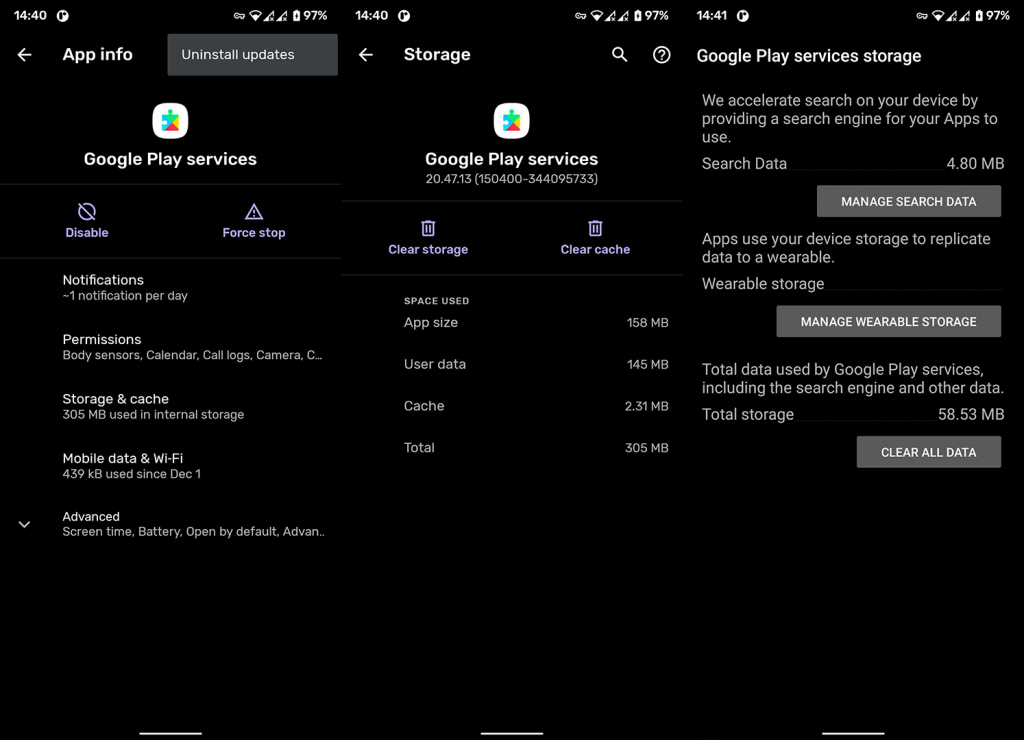
2. Borrar datos del marco de servicios de Google
Hay más de unos pocos servicios del sistema de Google que trabajan juntos para hacer que su experiencia con Android sea lo más fluida e intuitiva posible. Google Services Framework está, junto con Google Play Services, en medio de una gran cantidad de servicios de Google de código cerrado que hacen de Android lo que es.
Y, si hay algún problema con el marco de servicios de Google, esto puede generar problemas con los servicios de Google Play. Y viceversa. Entonces, al igual que en el paso anterior, restableceremos el marco de servicios de Google borrando datos de él.
Aquí se explica cómo borrar datos del marco de servicios de Google:
- Abre Configuración .
- Seleccione Aplicaciones y notificaciones (Aplicaciones).
- Expanda Todas las aplicaciones (Administrador de aplicaciones o Administrar aplicaciones).
- Toca el menú de 3 puntos y elige Mostrar procesos del sistema .
- Abra Google Services Framework de la lista de aplicaciones disponibles.
- Toca Almacenamiento .
- Toque Borrar almacenamiento y confirme la selección.
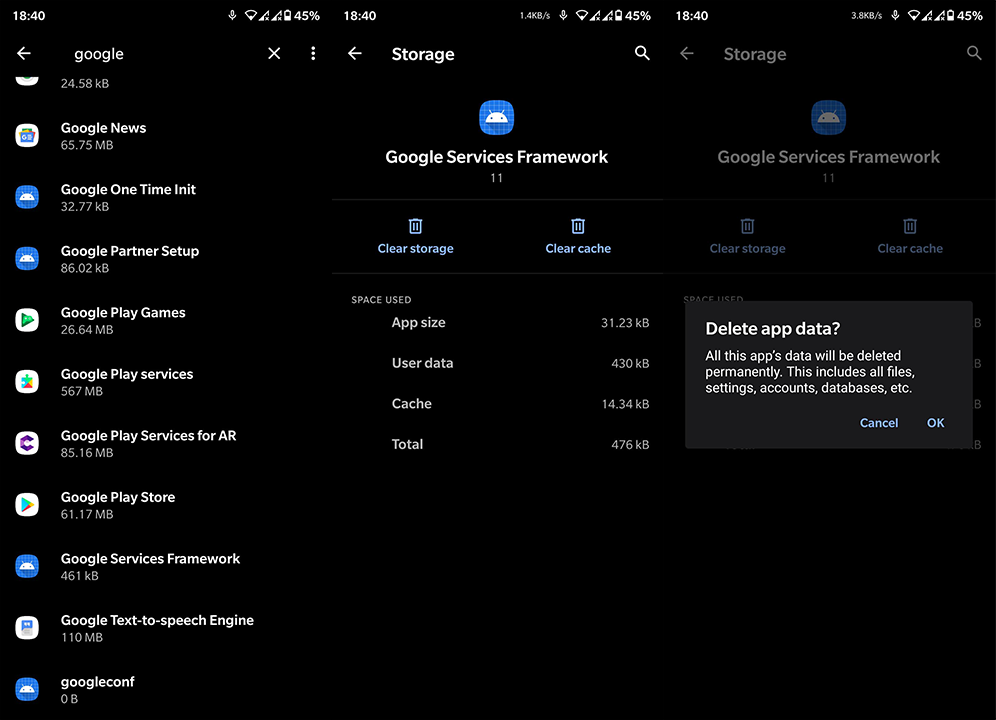
3. Desinstalar actualizaciones de Google Play Services
Si Google Play Services sigue deteniéndose después de realizar los dos primeros pasos, hay algunas cosas más que puede probar. Obviamente, no puede reinstalar Google Play Services. No se puede eliminar ni desinstalar. Sin embargo, lo que sí puedes hacer es desinstalar sus actualizaciones y restaurar la app a valores de fábrica.
Una vez que la aplicación se actualice automáticamente, el problema debería desaparecer. Aquí se explica cómo desinstalar actualizaciones de Google Play Services:
- Nuevamente, navegue a Configuración> Aplicaciones> Todas las aplicaciones y, en el menú de 3 puntos, elija Mostrar procesos del sistema.
- Ubique y abra Servicios de Google Play .
- Toque el menú de 3 puntos y luego seleccione Desinstalar actualizaciones .
- Confirme la selección y reinicie su dispositivo.
4. Actualice o revierta los servicios de Google Play a través de un APK
Ahora, si el problema persiste, también puede actualizar o revertir Google Play Services a través de un APK. Escribimos sobre esto extensamente, aquí , y es un paso legítimo de solución de problemas aplicable en muchos escenarios. Por alguna razón, lo más probable es que la versión actual de Google Play Services no sea compatible o tenga un error determinado que provoque que se detenga.
Entonces, lo que debe hacer es actualizar la aplicación a una versión beta más nueva o volver a una iteración estable más antigua de Google Play Services.
Siga estas instrucciones para actualizar o degradar Google Play Services en Android:
- Desinstalar actualizaciones para Google Play Services .
- Vaya a APK Mirror, aquí , o use cualquier otro agregador de APK en el que confíe.
- Descarga la APK . Recomendamos que el APK no tenga más de 3 meses. También puede obtener una versión Beta o Alpha más nueva. Básicamente, cualquier cosa menos la versión que está ejecutando actualmente (última versión estable).
- Ejecute el APK y permita la instalación de aplicaciones de terceros (fuentes desconocidas) en su dispositivo cuando se le solicite.
- Reinicie el dispositivo después de la actualización o degradación.
5. Restablece tu dispositivo a la configuración de fábrica
Finalmente, si ninguno de los pasos anteriores fue útil para solucionar el error en cuestión, solo podemos sugerirle que restablezca la configuración de fábrica de su dispositivo. Si no sabe qué hace exactamente el restablecimiento de fábrica, consulte este artículo donde cubrimos todas las cosas importantes. Para ser honesto, esto parece un problema importante del sistema y, cuando ocurre (los servicios importantes del sistema comienzan a fallar), el restablecimiento de fábrica suele ser el camino a seguir.
Aquí se explica cómo realizar un restablecimiento de fábrica en Android:
- Abre Configuración .
- Elija Sistema .
- Seleccione Opciones de reinicio .
- Presiona Borrar todo (restablecimiento de fábrica) .
- Presiona Borrar todo .
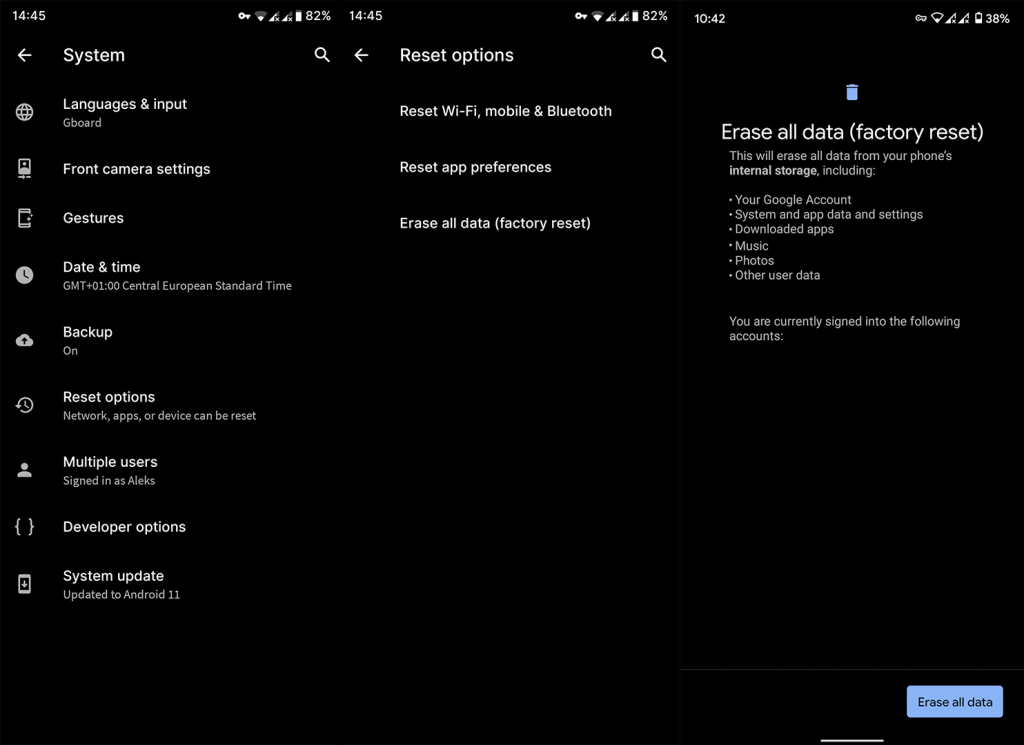
- Su dispositivo se reiniciará y accederá a la pantalla de configuración inicial .
- Desde allí, inicie sesión en Google y/o en la cuenta de OEM y restaure todo lo que está respaldado.
Y eso es una envoltura. Gracias por leer, síganos en las redes sociales ( y ), y deje soluciones alternativas o preguntas en la sección de comentarios a continuación.

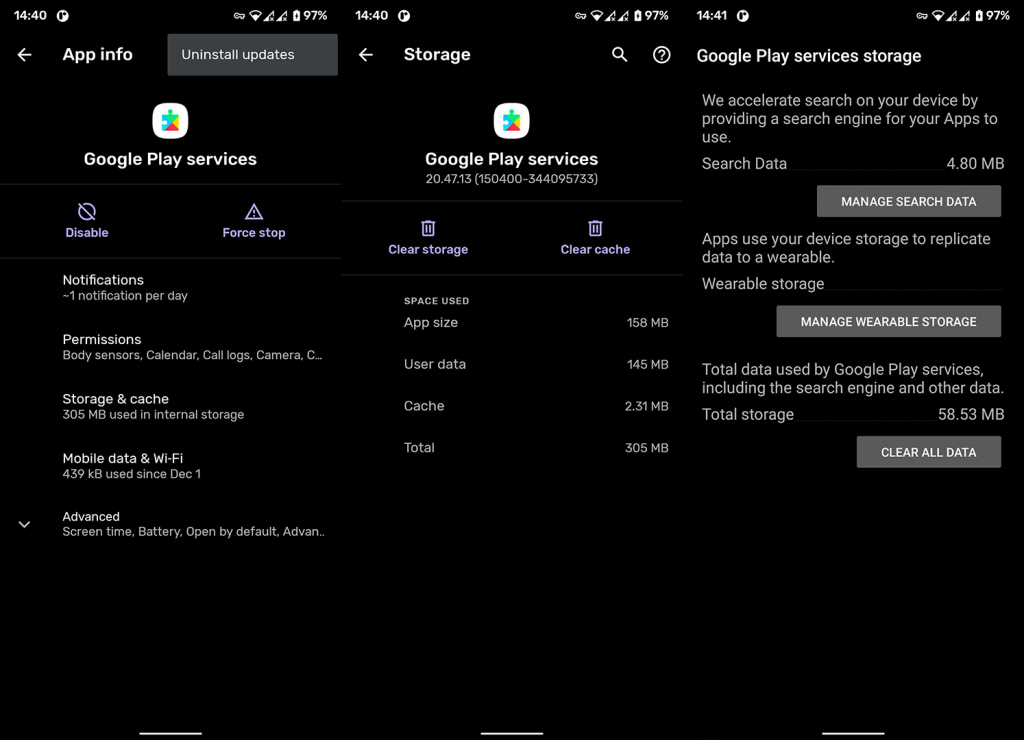
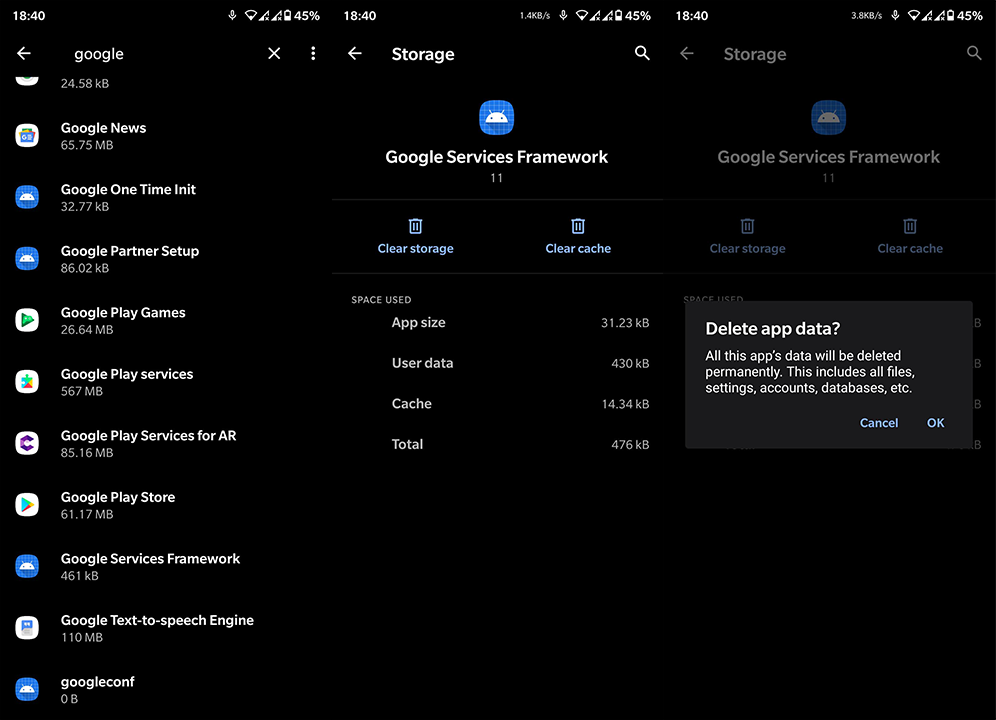
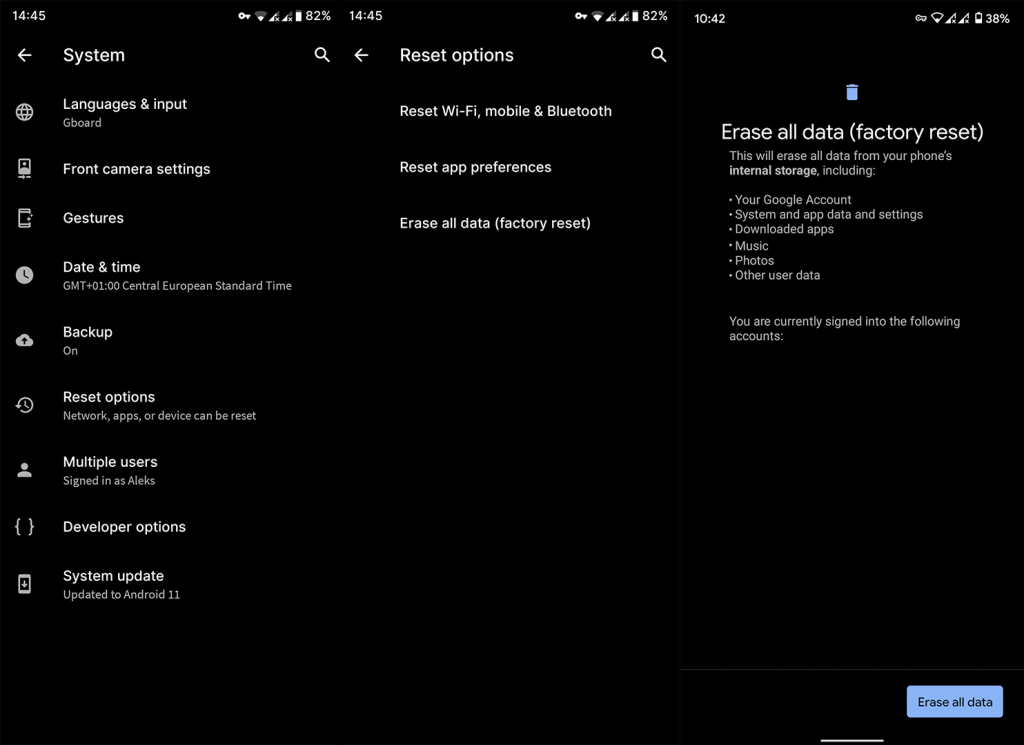

![[CORREGIDO] ¿Cómo arreglar el cambio de avatar de Discord demasiado rápido? [CORREGIDO] ¿Cómo arreglar el cambio de avatar de Discord demasiado rápido?](https://luckytemplates.com/resources1/images2/image-5996-0408150905803.png)
![Solucione el error ESRV_SVC_QUEENCREEK en Windows 10/11 [3 CORRECCIONES] Solucione el error ESRV_SVC_QUEENCREEK en Windows 10/11 [3 CORRECCIONES]](https://luckytemplates.com/resources1/images2/image-4622-0408151111887.png)
![[Mejores soluciones] Arreglar DS4Windows que no detecta el controlador en Windows 10 [Mejores soluciones] Arreglar DS4Windows que no detecta el controlador en Windows 10](https://luckytemplates.com/resources1/images2/image-6563-0408150826477.png)
![[CORREGIDO] Errores de Rise of the Tomb Raider, fallas, caída de FPS, NTDLL, error al iniciar y más [CORREGIDO] Errores de Rise of the Tomb Raider, fallas, caída de FPS, NTDLL, error al iniciar y más](https://luckytemplates.com/resources1/images2/image-3592-0408150419243.png)


![[Solucionado] El controlador WudfRd no pudo cargar el error 219 en Windows 10 [Solucionado] El controlador WudfRd no pudo cargar el error 219 en Windows 10](https://luckytemplates.com/resources1/images2/image-6470-0408150512313.jpg)
![Error de instalación detenida en Xbox One [11 formas principales] Error de instalación detenida en Xbox One [11 formas principales]](https://luckytemplates.com/resources1/images2/image-2928-0408150734552.png)